Ruhetipp: Erstellen Sie einen Gruppenchat im Handumdrehen

Wenn Sie Slack in Ihrer Organisation oder Ihrem Team verwenden und einen Gruppenchat erstellen möchten, sehen Sie sich an, wie einfach es ist, in kürzester Zeit einen Gruppenchat zu erstellen.
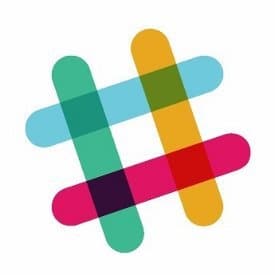
Wenn Sie Slack in Ihrer Organisation verwenden und einen Gruppenchat erstellen möchten, befolgen Sie die folgenden einfachen Schritte, und Sie sind in kürzester Zeit fertig.
Erstelle einen Gruppen-Chat in Slack
Melden Sie sich bei Ihrem Slack-Konto an und in der linken Seitenleiste wird eine Liste der Gruppen und Personen angezeigt, an die Sie Nachrichten senden können. Sobald Sie angemeldet sind, klicken Sie auf das kleine Symbol "+" Direkt neben Direktnachrichten wird ein neues Dialogfeld angezeigt.
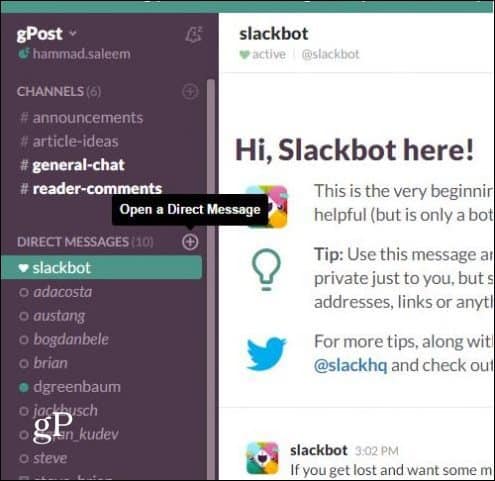
Im Dialogfeld sehen Sie eine Gruppe von Personenvon Ihrer Organisation, die Slack verwendet. Wählen Sie einfach die Personen aus, mit denen Sie einen Gruppenchat erstellen möchten, indem Sie sie aus der Liste auswählen oder manuell eingeben und auf "Los" klicken.
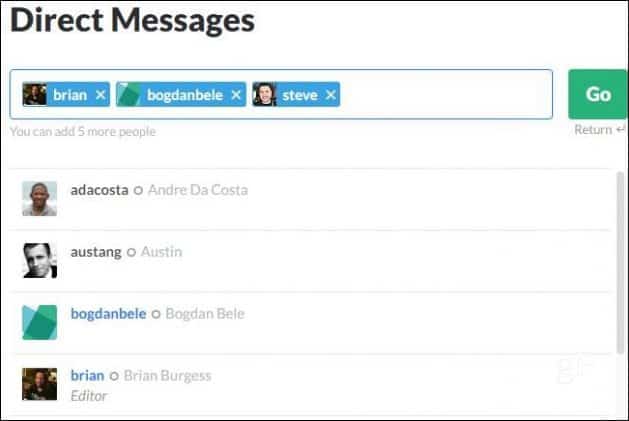
Da geht ihr Jungs; So einfach ist das. Sie können jetzt mit den Personen im neuen Gruppenchat sprechen. Sie können dem Gruppenchat auch weitere Personen hinzufügen, wenn Sie möchten. Klicken Sie oben im Gruppenchat auf das Symbol "Kanaldetails" (siehe unten).
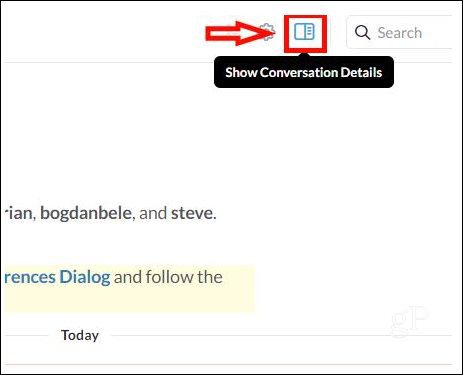
Jetzt wird auf der rechten Seite eine Seitenleiste angezeigt. Klicken Sie auf das Dropdown-Menü "Mitglieder" und wählen Sie "Jemanden hinzufügen". Wählen Sie dort einfach die Person aus, die Sie zur Konversation hinzufügen möchten.
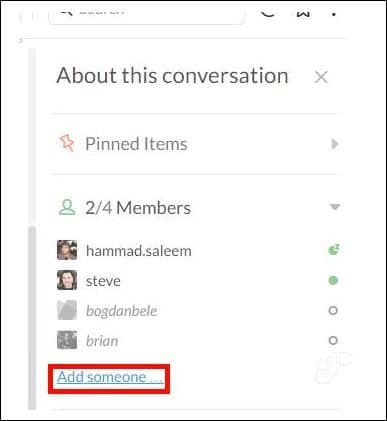
Diese Funktion ist sehr nützlich, wenn Sie mit bestimmten Personen an Projekten arbeiten oder ein Online-Meeting abhalten.
Und während wir über Slack sprechen, ist es erwähnenswert, dass es kürzlich auf Version 2.0.6 aktualisiert wurde, die das Team-Switch-Panel verbirgt:
Nach einer Ausgießung der Betroffenheit in Bezug aufIn der Seitenleiste des Teams haben wir zugehört, uns Gedanken gemacht und sie entfernt. Diejenigen, die in einem einzigen Team angemeldet sind, finden die Seitenleiste wieder ausgeblendet. Es ist, als ob wir es nie geändert hätten! Oder besser gesagt, es ist, als hätten wir es geändert und dann wieder zurückgeändert. Genau so ist es.










Hinterlasse einen Kommentar